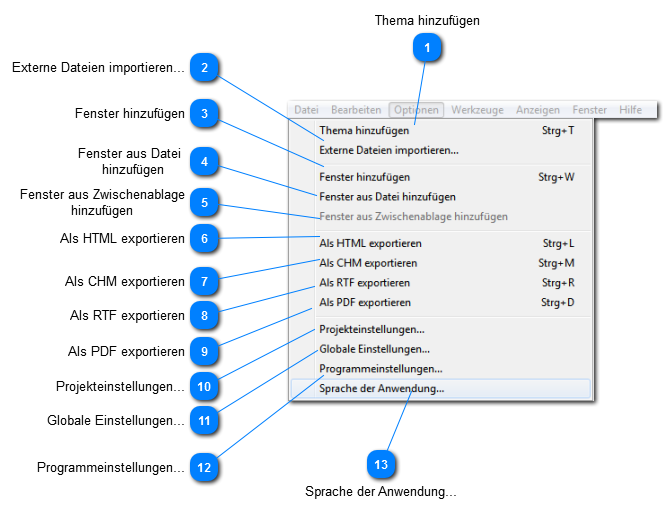Optionen
Das Menü "Optionen" enthält Einstellungen, Funktionen und Projekt Management Optionen: Einstellungen, Export, ... usw.
|
Use this function to insert a new text topic into the project. The same as Application toolbar : Add Topic button.
Verwenden Sie diese Funktion, um eine neues Thema in das Projekt einzufügen. Dies Funktion erreichen Sie auch über die Programm Werkzeugleiste
|
|
Diese Funktion startet das Aufnahmewerkzeug und erzeugt eine neue Fensterseite im Projekt mit dem aufgenommenen Bild.
Die gleiche Funktion finden Sie unter dem Werkzeugleiste : Fenster hinzufügen Button.
|
|
Benutzen Sie diese Funktion, um ein neues Fenster mit Screenshot aus einer externen Grafikdatei zu erzeugen.
Die gleiche Funktion finden Sie unter dem Werkzeugleiste : Fenster hinzufügen Button.
|
|
Benutzen Sie diese Funktion, um ein neues Fenster mit Screenshot aus der Zwischenablage zu erzeugen.
Die gleiche Funktion finden Sie unter dem Werkzeugleiste : Fenster hinzufügen Button.
|
|
Öffnet einen HTML Export Dialog, der es erlaubt ein komplettes Projekt in ein Set von HTML Seiten inklusive Menü zu exportieren. Die Seiten sind fix und fertig zum Upload auf Ihre Webseite.
|
|
Öffnet den CHM Export Dialog welche das komplette Projekt in eine Microsoft HTML Hilfe Datei (CHM), exportiert.
|
|
Öffnet einen RTF Export Dialog, welcher erlaubt ein komplettes Projekt in eine einzelne Datei im Rich Text Format Datei (RTF) zu exportieren.
|
|
Öffnet den PDF Export Dialog welcher das gesamte Projekt in eine einzelne Adobe Acrobat PDF Datei, exportiert.
|
|
Drücken Sie diesen Button um die aktuellen Projekteinstellungen anzupassen.
Siehe auch: HTML Exporteinstellungen , Text Strings , RTF Export Optionen und Einstellung Anmerkungen.
|
|
Benutzen Sie diesen Button um die Einstellungen global zu setzen und für alle neu erzeugten Projekte als Standard zu verwenden.
Siehe auch: HTML Exporteinstellungen , Text Strings , RTF Export Optionen und Einstellung Anmekungen.
|
|
Diese Funktion öffnet das Fenster Programm Einstellungen.
|